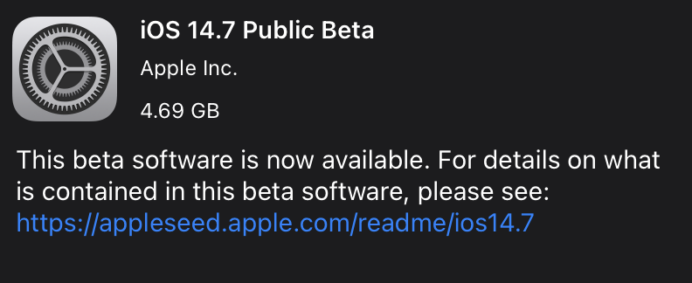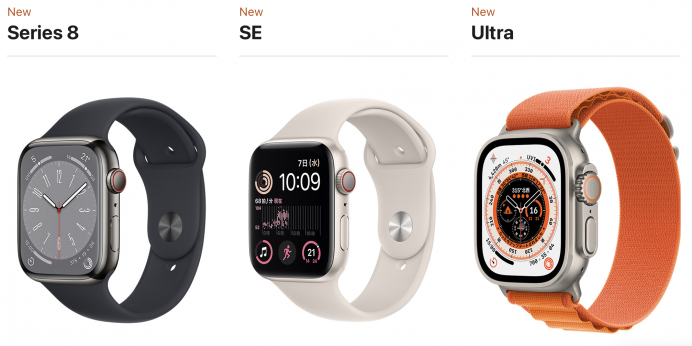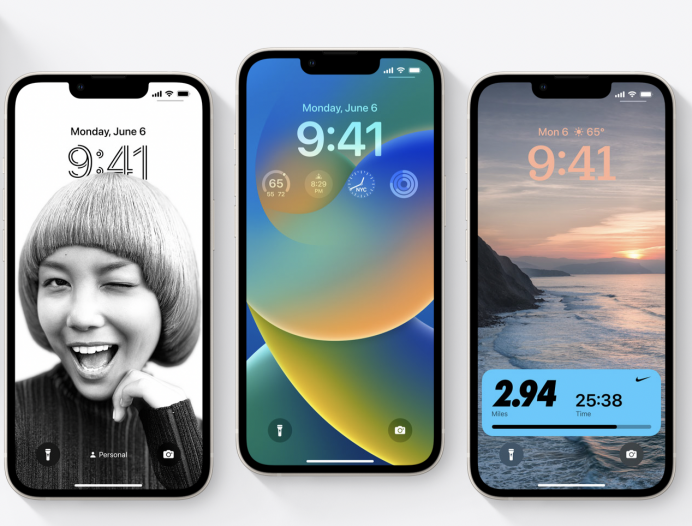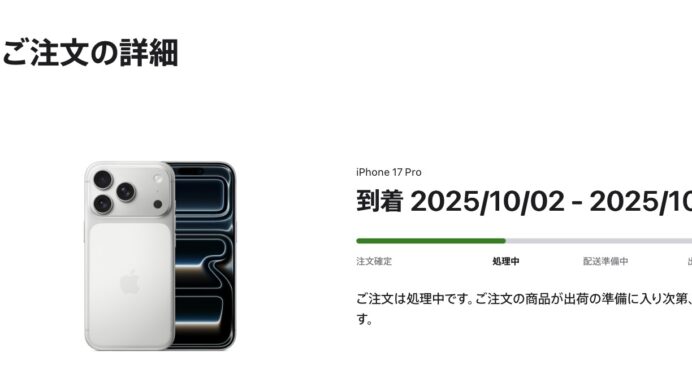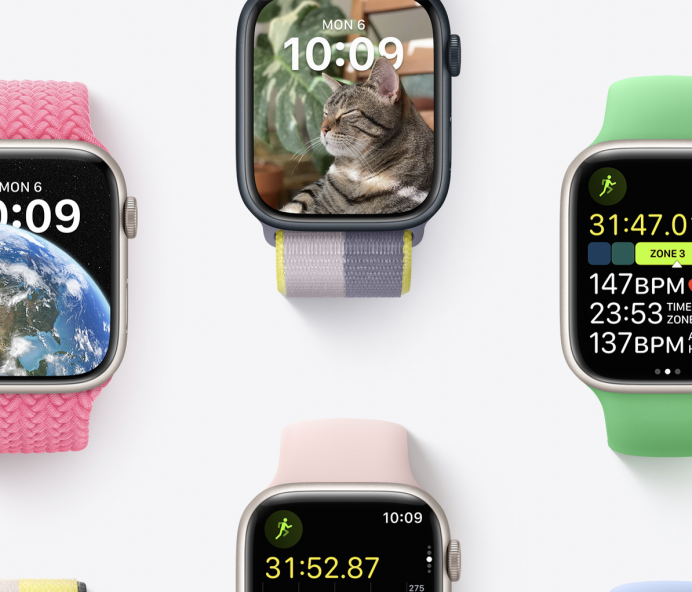奥さんのiPhoneを機種変更するのに「LINE引き継いで!」「トークの履歴が消えるとか、あるわけないよね!」というお願い(お下知)を受けまして、機種変すると同時にLINEの引き継ぎも行いました。
LINE引き継ぎに関する情報は色々溢れてますが、結構古い情報とかも検索の上位に出ていたりして、やらなくてもいいことをしてしまったり、逆にやらなきゃいけないこと、気にしなきゃいけないことなどが載ってなかったりなどしますので、私が実際にやって成功した方法を紹介します。
条件としましては、
・2022年3月時点、iOS15とLINEの最新バージョン
・iPhoneからiPhoneへの機種変更
・iCloudのストレージ追加で、iPhoneのフルバックアップができている
という状態で移行しています。
これであればLINE移行とトーク履歴の復元を無事行うことができます。
そして結論ですが、操作方法はLINE公式サイトを確認して実施してください。これが最新で正しい情報です。
この記事はあくまでそのLINE公式サイトの通りにやっただけですので、LINE公式サイトの通りに移行をするとトーク履歴もちゃんと引き継げましたよ、という体験談です。
LINEのトーク履歴引き継ぎ
機種変更でLINEを引き継いだはずなのに、トーク履歴が消えてしまう、写真が消えてしまうという症状があります。
このトーク履歴を引き継げないということを防ぐためにはLINEの引き継ぎの仕組みを知る必要があります。
まず原則iPhoneとAndroidの間ではトーク履歴は引き継ぐことができません。アカウント移行のみが可能です。
また、iPhoneからiPhoneへ機種変更する際もこのアカウント移行だけではトーク履歴を引き継ぐことができません。
iPhone同士の機種変更でトーク履歴を引き継ぐためにはアカウント移行と「バックアップ」が必要となります。
まずはこれを大前提の知識として知っておいてください。
アカウント移行とは
LINEアカウントは電話番号と紐づいているため、同じ電話番号でスマートフォンを変更する「機種変更」ではアカウントの移行をする必要があります。
これは一つの電話番号では一つのLINEしかログインできないためです。
アカウント移行で引き継げる主な項目は、
・友達リスト
・グループ
・自分のプロフィール
・タイムラインの内容
・LINEコイン、LINE Pay、LINEポイントの残高
・Keepに保存中のデータ
などトーク履歴以外はほぼ引き継ぐことができます。
そして、トーク履歴を引き継ぐためには「トークのバックアップ」を行う必要があります。
つまり、トーク履歴をしっかりと新端末へ引き継ぐためには、
1. 今まで使っていた端末のトークのバックアップをする
2. アカウント移行をする
3. 新端末でトークのバックアップから復元する
という手順になります。
それはこの後詳しく説明しますね。
引き継ぎ手順
私がやったのは同じ電話番号のままiPhone XRからiPhone13miniへの機種変更なので手順です。
まずはLINEのアカウント移行前の事前準備です。
1.LINEが最新バージョンか確認
2.iOSが最新バージョンか確認
3.LINEの登録番号、メールアドレス、パスワードが登録されていて全て正しいかを確認
メールはキャリアメールなど将来使えなくなる可能性があるものは避けて、GMailなどのフリーメールを利用した方が便利です
4.トークのバックアップをする
トークは自動でバックアップしていなければ必ず手動でバックアップをします。自動登録を設定してたとしても移行直前にはからずバックアアップを行います。
つまり、新スマホではこのバックアップを取ったタイミングのトーク履歴が復元できる、ということですね。最新バックアップの日付が昨日のまま今日LINEの引き継ぎをしてしまったら、今日のトーク履歴がなくなり、昨日の状態までしか引き継げない、という感じです。
トーク履歴を移行するためには必ずこのバックアップを取る必要があります。そして最新のトークもしっかりと引き継ぐために移行直前にバックアップをとりましょう。
実際の引き継ぎ手順です。
まず引き継ぎを実施する前に、iPhoneのから新iPhoneへのデータ移行をしておく必要があります。一般的によく行われるのはiCloudでバックアップをとって、新iPhoneで復元する方法ですね。
ただ私はそれをせずに一から再設定して移行しています。(その方がまた一からiPhoneを育てるみたいで楽しいので)
とりあえず今のiPhoneは「クイックスタート」を利用すれば手間をかけずに簡単にiPhoneのデータ移行ができます。
今回はiCloudを増量していますので、iCloudでiPhone XRのバックアップをとり、iPhone13miniのセットアップはクイックスタートとバックアップからの復元を行いました。
この時点でLINEはインストールされており、iCloudでLINEをオンにしておけば iPhone 13miniにもLINEの通知は来ますが(iCloud経由で)、実際にログインはできない状態です。
スマホ版のLINEは1アカウントで1台のスマホにしかログインできないため、現在XRにログイン中のLINEは13miniにはログインできないんですね。
そこでアカウントの移行が必要となります。このアカウント移行をするとXR(旧iPhone)からログアウトされ、13mini(新iPhone)へのログインが可能となります。
ここで注意してほしいのは、アカウント移行を実施すると旧iPhoneからは強制ログアウトされてログインできなくなってしまい、旧iPhoneの本体に保存されているLINEのデータも削除されてしまいます。
もしトークのバックアップを取得せずにアカウント移行を先にしてしまうと、バックアップを後から取得することはできませんので、注意してください。
また、電話番号が使えるのは旧iPhoneでも新iPhoneでもどちらでもいいです。使っている電話番号でSMS受信さえできればOK。
今回はXRにSIMを差したまま13miniへLINEを引き継ぐことにしました。
ではアカウント移行をしていきましょう。
1.ログイン
まず13miniでLINEのログインをします。この際、認証番号の入力が求められます。
2.認証番号入力
登録している電話番号にSMSで認証番号が送付されるので、受信し番号を確認して番号を入力します。
3.パスワード入力
登録しているパスワードを入力します。
4.友達追加設定
iPhoneの連絡先の電話番号とLINEを紐づけるかどうかですね。これは以前からどうしているかによりますが、ウチの奥さんはしていないのでOFFにします。
5.トーク履歴を復元
バックアップからトーク履歴を復元します。ここでやらないと後から復元できないので、忘れずに復元しましょう。
これで移行は完了です。この時点で既にXRのLINEからは強制ログアウトされており、LINEの起動自体ができない状態になり、「データを削除します。」「削除しました。」のメッセージのみ表示されます。
なお、電話番号が変わる場合は「アカウントを引き継ぐ」という操作が別途必要になります。
またトーク履歴を復元したはずなのに古い履歴しかない、という場合があります。今回ウチはその症状になりました。
これは単に新iPhoneでLINEがiCloudのバックアップから復元した時の状態になっているだけで、アカウント移行時のトーク履歴が反映されていない状態だからです。
一度LINEを落として起動しない押せばトーク履歴の復元が反映されて、バックアップした最新の状態になります。
(これに気づくまでトークが最新の状態にならず、iPhoneのデータ移行時のままの状態だったのでめっちゃ焦りました)
トーク履歴が無事移行され、やりとりしていた写真も無事に移行されて奥さんもご満悦でした。もし失敗したら責任をとって切腹ですから、こちらもヒヤヒヤものでした。
注意ポイント
引き継ぎ手順でも説明しましたが、改めてLINE引き継ぎに関する注意ポイントを紹介します。見逃すと失敗するかもしれないので、しっかり確認してください。
トークのバックアップを必ず実施
しつこいですが、トークのバックアップは必ず取得し、自動取得になっていてもバックアップは日付を確認し、移行する直前の日時になっていることを確認しましょう。
LINEのアカウント移行をしてしまうと、旧iPhoneのLINEデータは本体から全て消えてしまいますので、後からバックアップを取ろうとしてもできませんので、何度も確認しておきましょう。
なお、iCloudのバックアップだけじゃダメで、必ずLINEアプリ内でトークのバックアップを取得しないと写真が消えてしまうことがあります。
移行すると移行元のLINEは消える
LINEは1カウント1スマホの利用制限となっています。アカウントは移行しないと新しいスマホでLINEを利用できず、移行した場合は移行元である今まで使っていたスマホへログインできなくなり、またLINEのデータ自体も本体から自動で削除されてしまいます。やり直しができないため、トーク履歴のバックアップをしっかりと取ってから移行しましょう。
Macでバックアップを取っても完全移行可能
月額料金を払ってiCloudを使いしたくない、という場合もありますよね。その場合はPCでiPhoneのバックアップをとって移行することもできます。
ただし、最近のiPhoneはストレージ容量が多いので、ウチはMacの空き容量不足で断念しました。
別記事にもしていますが、iPhoneにどんどん写真を溜めたりする場合は、iPhoneのストレージが大きいものを購入するよりも、iCloudを増量して月額料金を払ったほうがコスパがいいので、そちらも検討してみてくださいね。
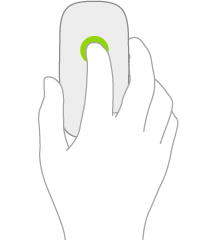
-1024x745.png)